
La MAC-adreso de la router estas atribuita ĉe la produktada stadio de ĉiu modelo kaj estas unika. I funkcias kiel aparataro-identigilo, kiu estas necesa interagi kun la aparato en la mastruma sistemo aŭ en la sama interfaco de la router. Ne estas tiel malfacile determini kiel ŝajnas unuavide, ĉar la adreso estas konsiderata malferma kaj alirebla por vidi iun ajn uzanton, kiu havas celon aŭ konektitan al ĝi.
Metodo 1: Decal sur la aparato
Ĉi tiu opcio taŭgas nur en tiuj situacioj, kie la uzanto povas preni router en mano kaj rigardi ĝian korpon. Sur la malantaŭa panelo aŭ sube estas glumarko kun bazaj informoj. Kutime, ili estas adresita por ekscii la datumojn por rajtigo en la interreta interfaco, tamen, la fizika adreso estas presita inter ĉi tiuj informoj. Metante blokon kun strekokodo nomita "Wan Mac" por determini la MAC-adreson. La ebla versio de la surskriboj pri tiaj glumarkoj, kiujn vi vidas sur la suba bildo.
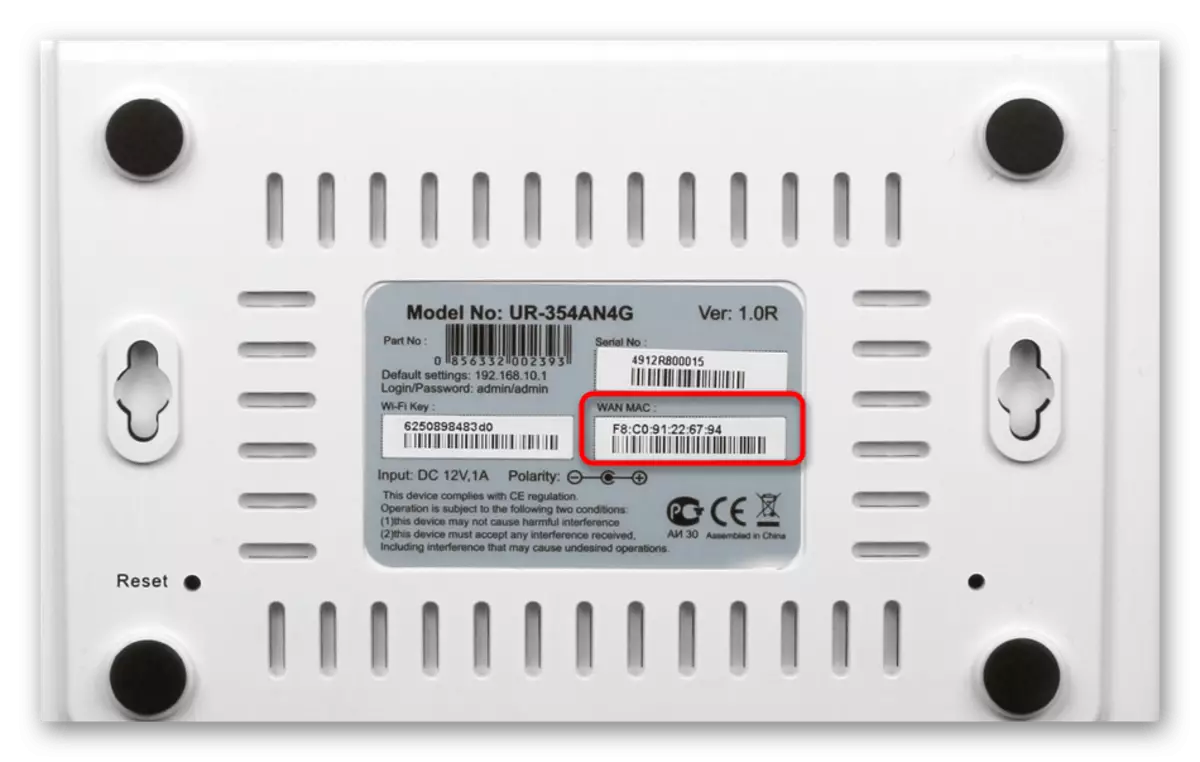
Metodo 2: Router Web-interfaco
Por plenumi la sekvajn instrukciojn, vi bezonos esti konektita al la router per Wi-Fi aŭ loka reto-kablo, ĉar vi devos esti ensalutinta la interretan interfacon. Praktike, en preskaŭ ajna efektivigo de ĉi tiu menuo, la procezo de determinado de la MAC-adreso okazas preskaŭ same, kaj plej grave nun - enigu la interretan centron, kiu estas plialtigita.
Legu pli:
Difino de la ensaluto kaj pasvorto por eniri la interretan interfacon de la router
Ensalutu al interretaj interfacaj routers
Solvante la problemon kun la eniro al la agordo de la router
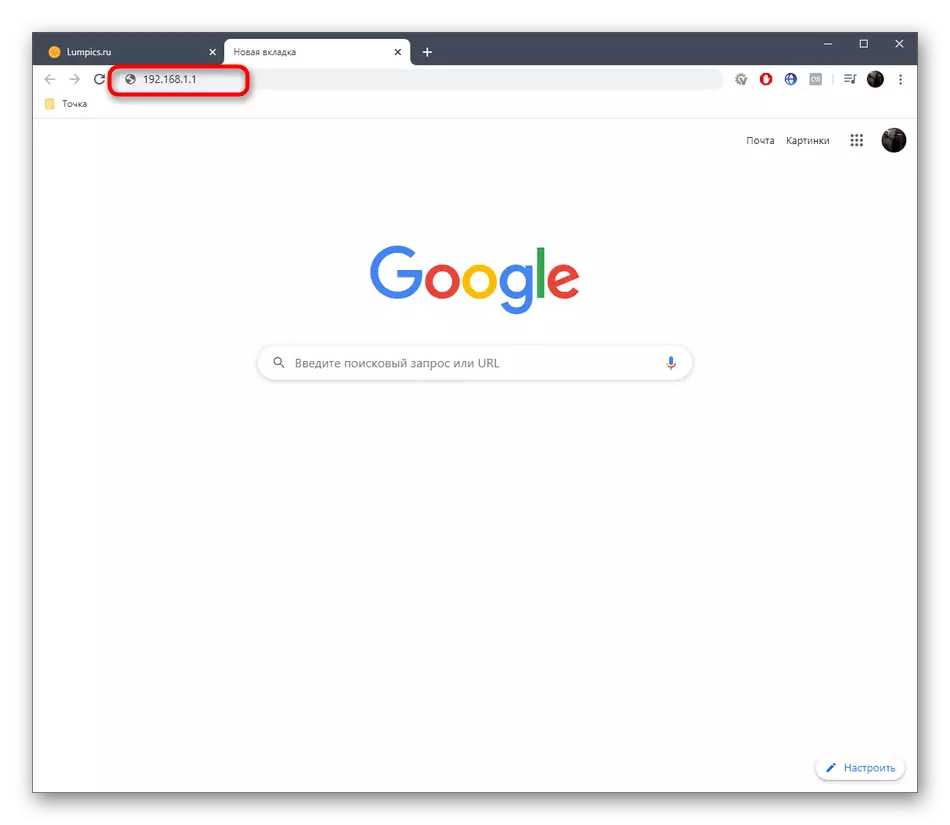
Nun ni ofertas la ekzemplon de tri malsamaj prezentoj de interretaj interfacoj por trakti la ricevon de la informoj, kiujn vi interesas, kaj ankaŭ mallonge rakontas pri kiel esti la uzantoj, kiuj klonis la MAC-adreson.
TP-ligilo.
TP-Link estas unu el la plej popularaj fabrikantoj de reto de reto kun kutima por multaj interfaco de la interreta centro, do ni haltis en siaj aparatoj unue. Por determini la lokan MAC-adreson, vi nur bezonas plenumi rajtigon en la "statusa" sekcio. Atentu pri la linioj "LAN". Ekzemplo de inform-aranĝo estas indikita en la sekva ekrankopio.
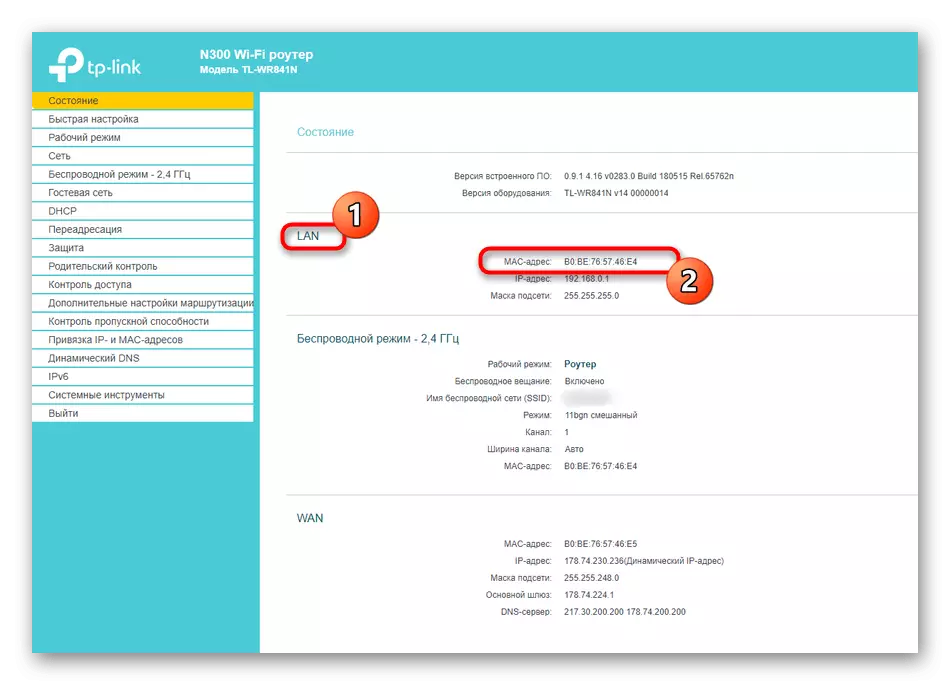
Tamen, la loka adreso ne ĉiam koincidas kun la fakto, ke ĝi estas sur la glumarko de la aparato mem, ĉar ĝi eĉ indikas, ke ĉi tiu parametro rilatas al Wan. Por determini ĝin, simple malsupreniru en la sama sekcio "statuso" kaj en la WAN-bloko, trovu la signifon de intereso.

Se vi antaŭe klonis la MAC-adreson, atribuante komputilon al la router, ĝi eble ne montriĝos en la supre menciita menuo, do vi devas fari iomete malsaman manieron.
- Tra la maldekstra menuo, moviĝu al la "reto".
- Ĉi tie, elektu la kategorion "Klona MAC-adreso".
- Rigardu la kampon "Mac-adreso en Wan Reto". Nun vi povas reakiri ĝin se necese.
- Post klonado Mac en du kampoj estos la sama.
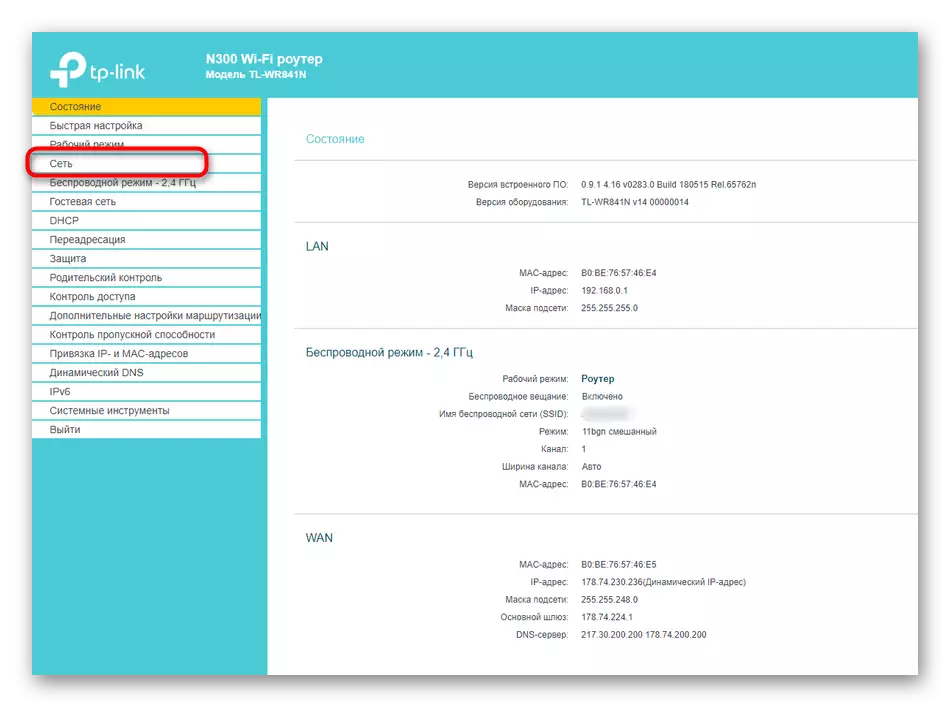

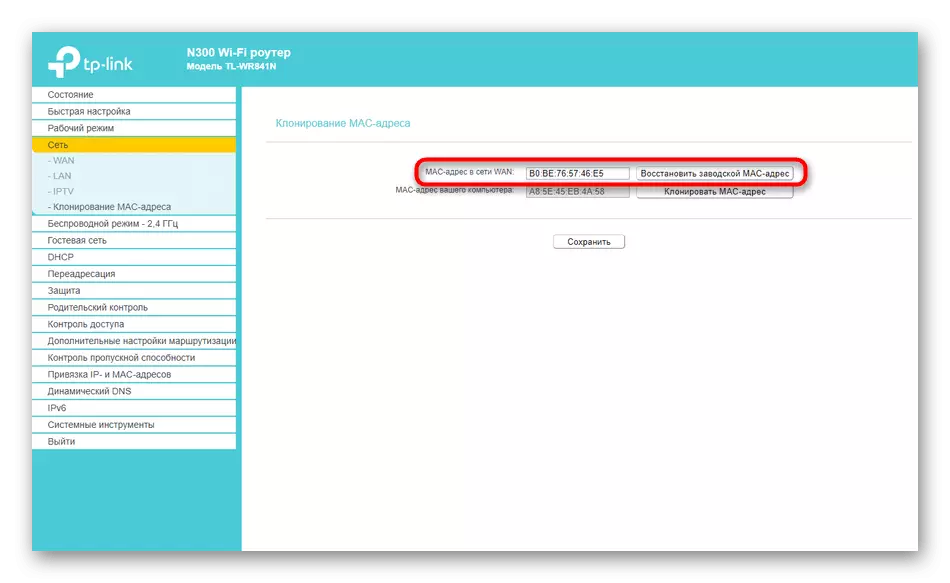
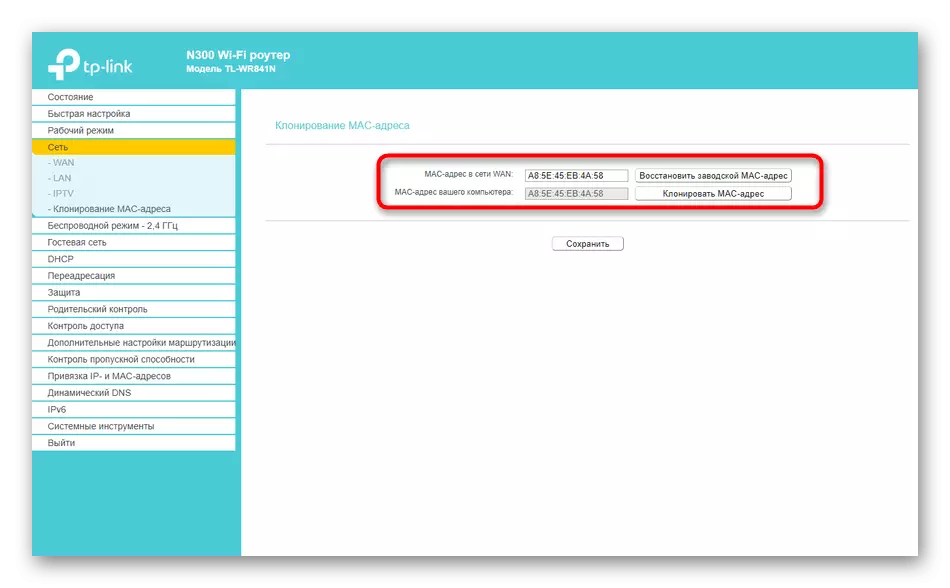
Zyxel
Poste, konsideru la interretan interfacon de Zyxel Keenetic, kies aspekto iomete diferencas de la ĝenerale akceptitaj. Post rajtigo en la interreta centro, vi falas en la sekcion "Monitoro". Ĉi tie rigardu la blokon "Hejma Reto", kie kaj determini la MAC-adreson de la aparato. Se necese, ĝi povas esti kopiita sen problemoj reliefigante kaj premante la CTRL + C-klavkombinon.
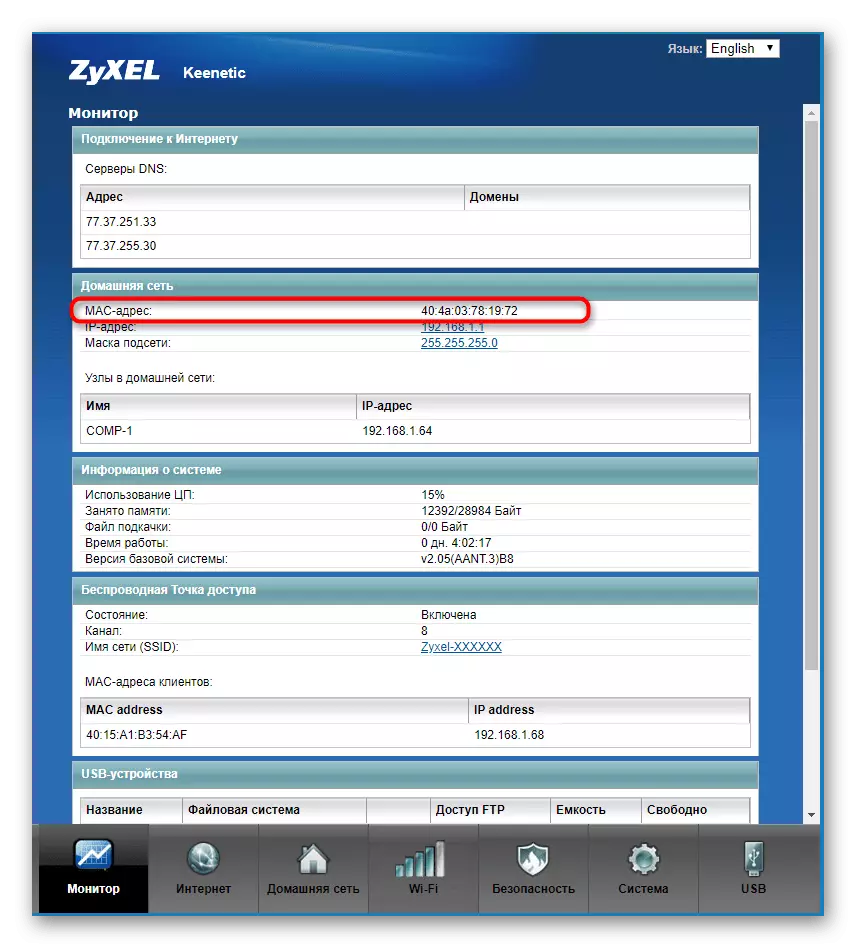
Se iu ajn alia router estas konektita al la nuna router kaj vi konas ĝian IP-adreson, tuj. En la sama sekcio, trovu la blokon "Mac Address Client". Rigardu la ĉeestantan tablon kaj trovu la necesan fizikan adreson.
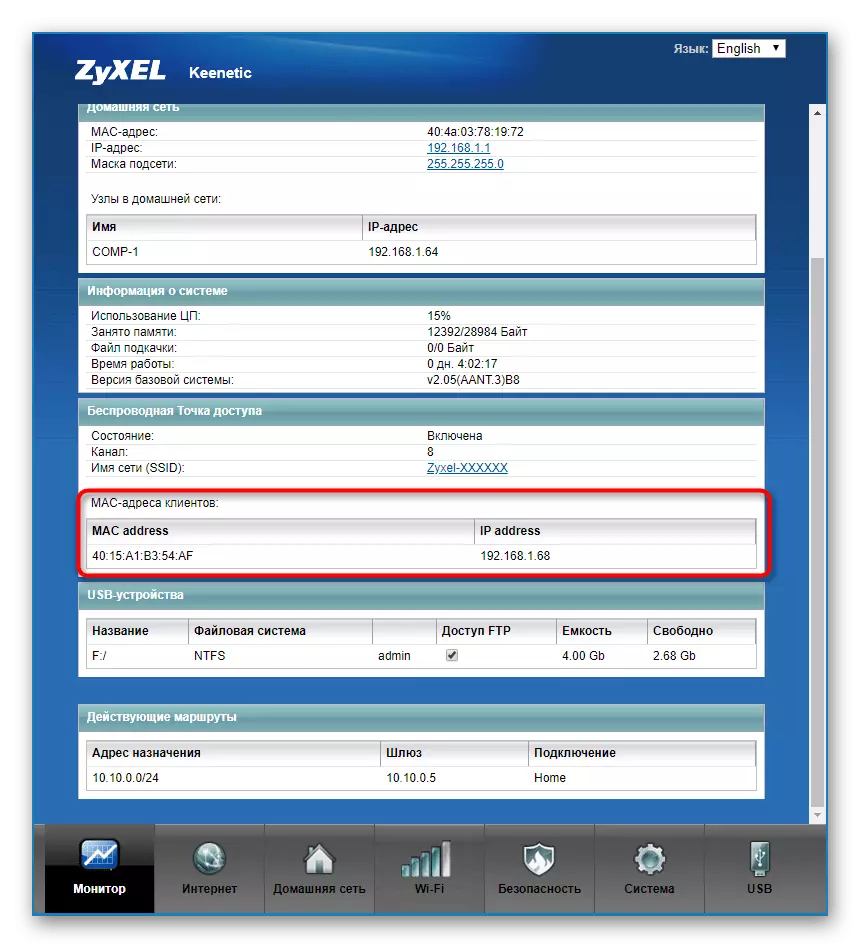
Asus
Routers de Asus havas la plej progresintajn kaj iomete konfuzitajn interfacojn, rilate al kiuj ni rakontos pri tiaj modeloj ankaŭ. La ĉefa menuo nomiĝas la "reto-karto", kaj la adreso LAN MAC estas montrita dekstre, kiu montras la bazajn informojn pri la loka reto.
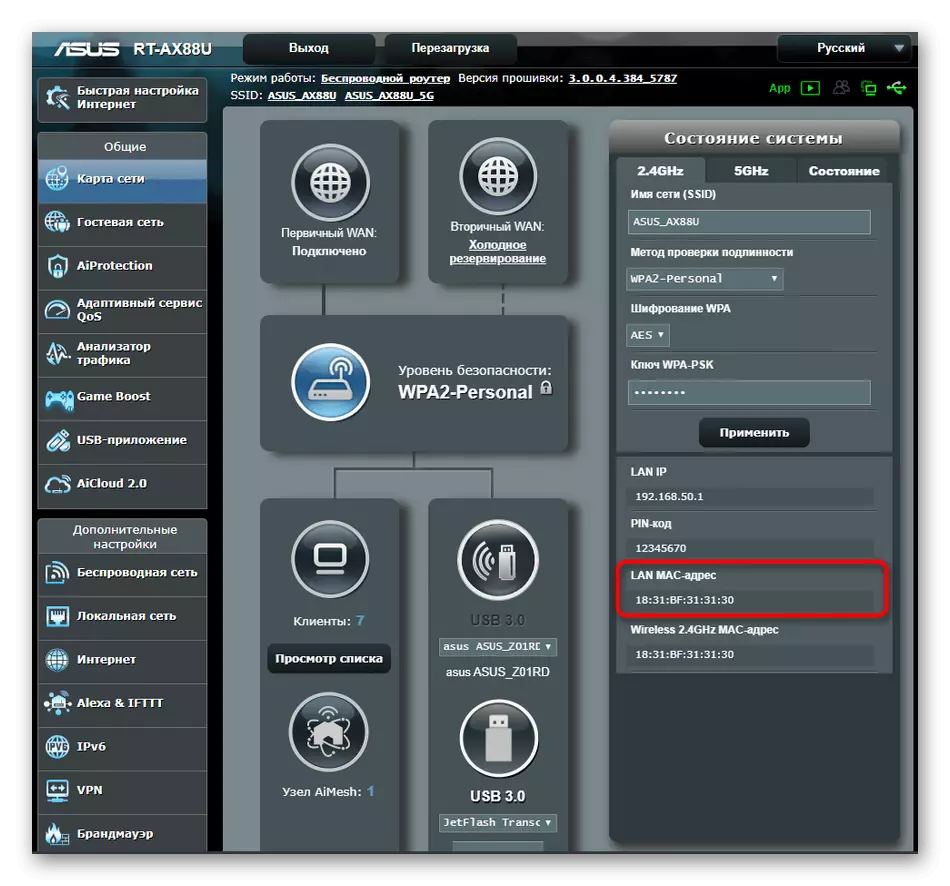
Se necese, ŝanĝu al sendrata alirpunkto, kie vi ankaŭ povas vidi ĝiajn fizikajn adresojn, nur konsideru, ke iuj modeloj subtenas operacion je du malsamaj frekvencoj samtempe, respektive, MAC-adresoj povas varii.
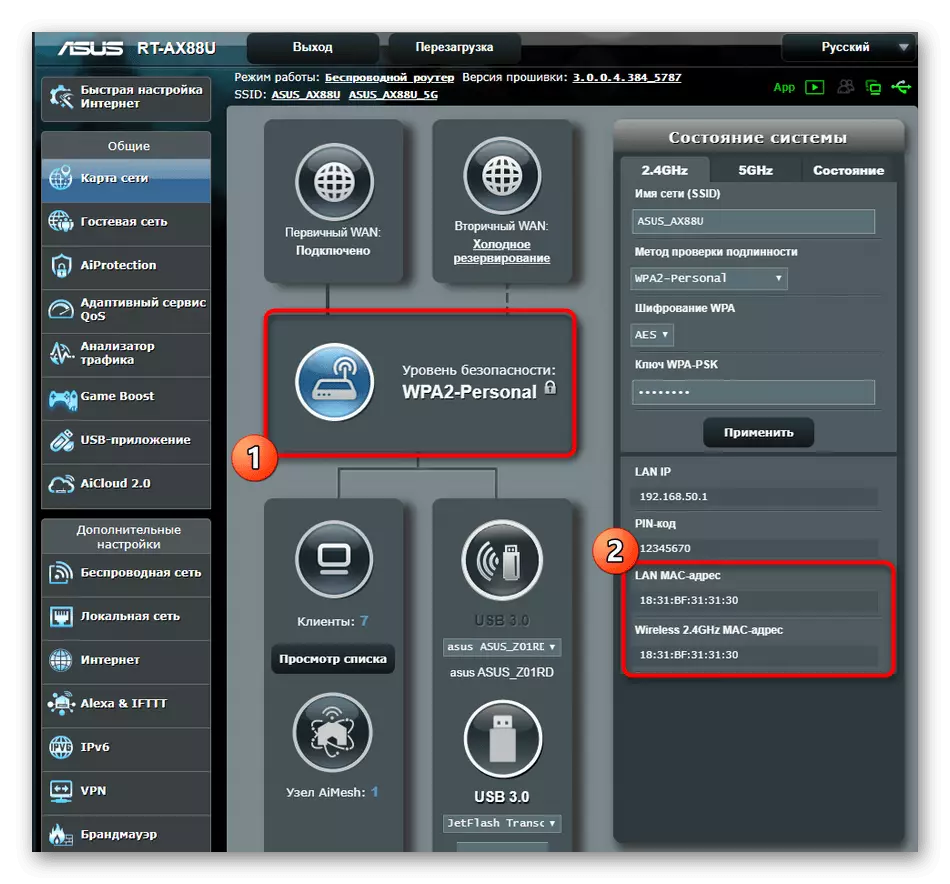
La principo de trovi la necesajn informojn en aliaj modeloj de routers, kiuj ne falis en la analizon de ĉi tiu metodo, pri la sama. Plejofte, vi ne bezonas moviĝi al aliaj sekcioj aŭ menuo, ĉar la necesa informo estas montrata en la ĉefa fenestro.
Metodo 3: komandlinio en Vindozo
Kun la helpo de unu simpla komanda komando, eblas determini la MAC-adreson de la router per la mastruma sistemo sen komenci la retumilon kaj iujn ajn triajn programojn. Por fari ĉi tion, faru la jenajn:
- Malfermu la "komencon" kaj kuri de la "komandlinio" de tie, ekzemple, trovante la aplikaĵon per la serĉado.
- Premu IPCONFIG kaj alklaku Enter.
- Post kelkaj sekundoj, ĝenerala reto-mapo aperos sur la ekrano, kie vi bezonas trovi la ĉefan enirejon. Ĉi tio estas la IP-adreso de la router, kiun ni uzos por ricevi MAC en la estonteco. Estas aliaj eblaj ebloj por difini ĉi tiun IP. Legu pli pri ili plu.
Legu pli: Difino de la IP-adreso de la router
- Tiam enigu la komandon Ping + antaŭe difinita.
- Ĉi tiu komando respondecas pri kontrolado de informa interŝanĝo inter aparatoj. Se la respondoj rapide venis kaj la perdo ne estis detektita, iru plu.
- La ĉefa komando respondeca pri la difino de la MAC-adreso havas la ARP-vidpunon.
- Post ĝia aktivigo, la maldekstra aperos kun adresoj en la interreto. Ekzamenu ĝin, trovu la taŭgan IP kaj eksciu lian fizikan adreson.
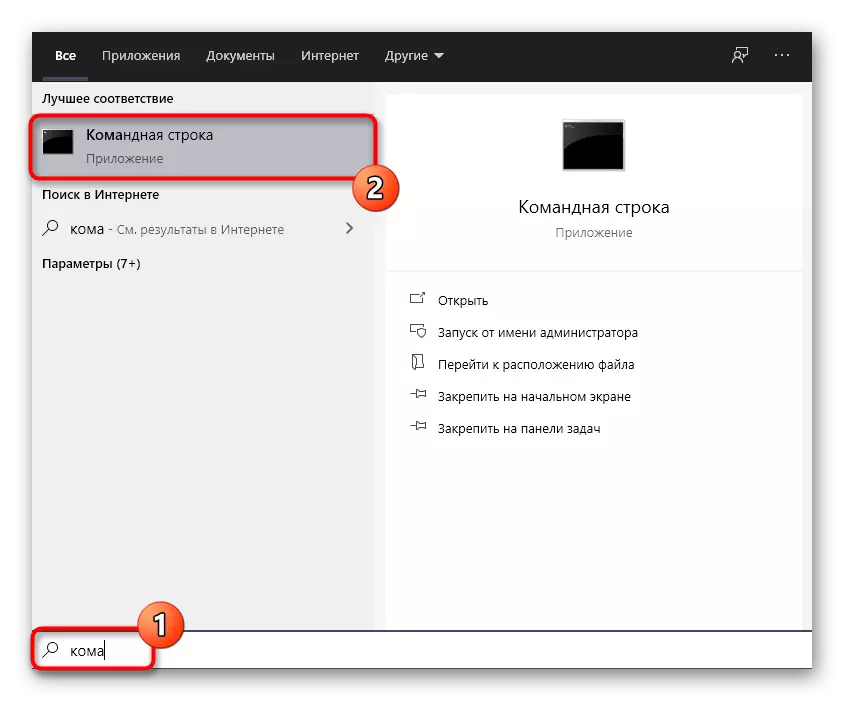
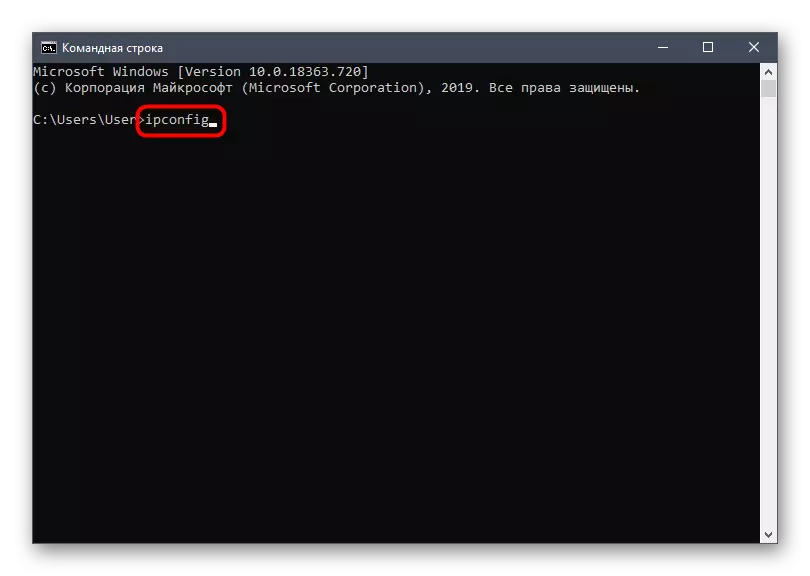
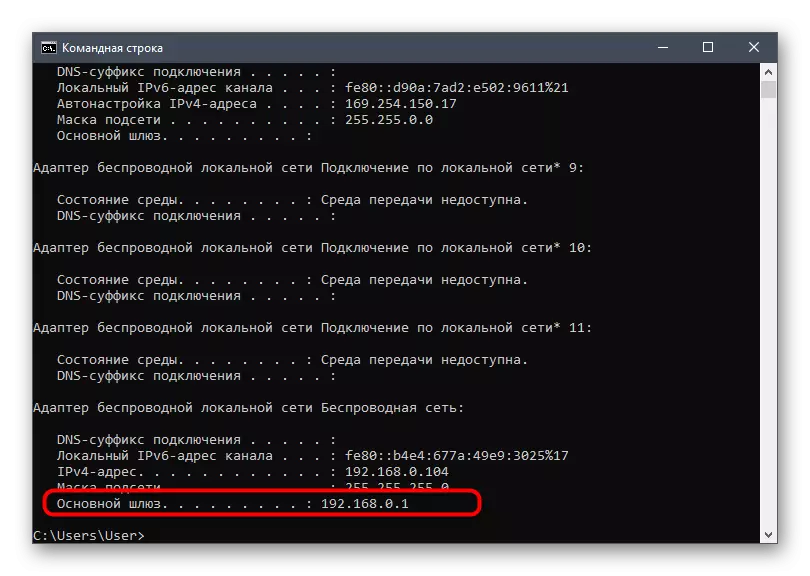
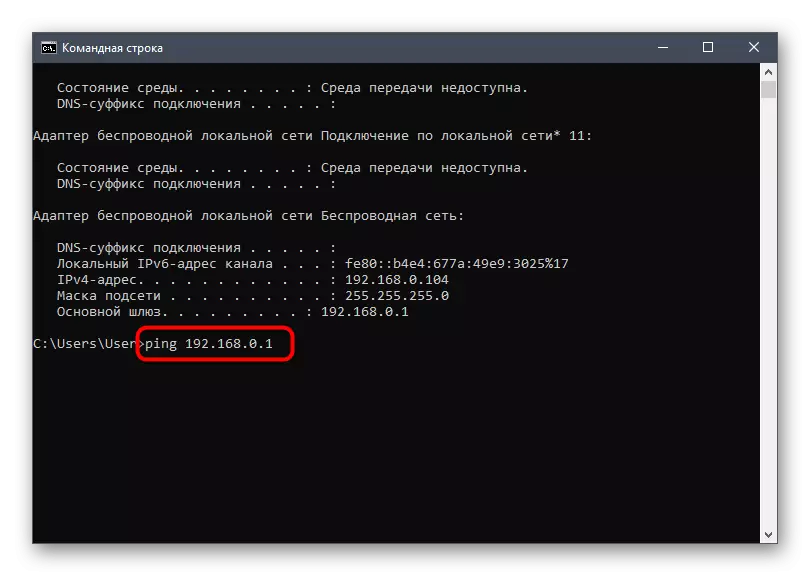
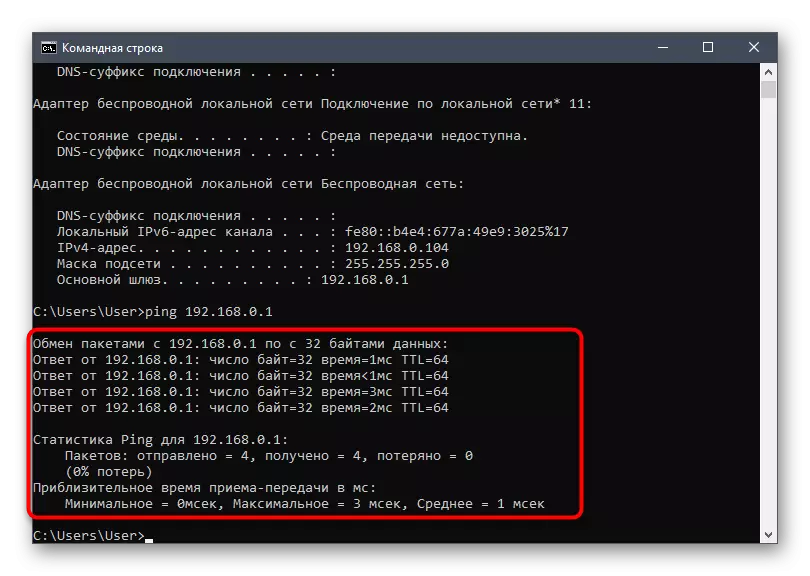
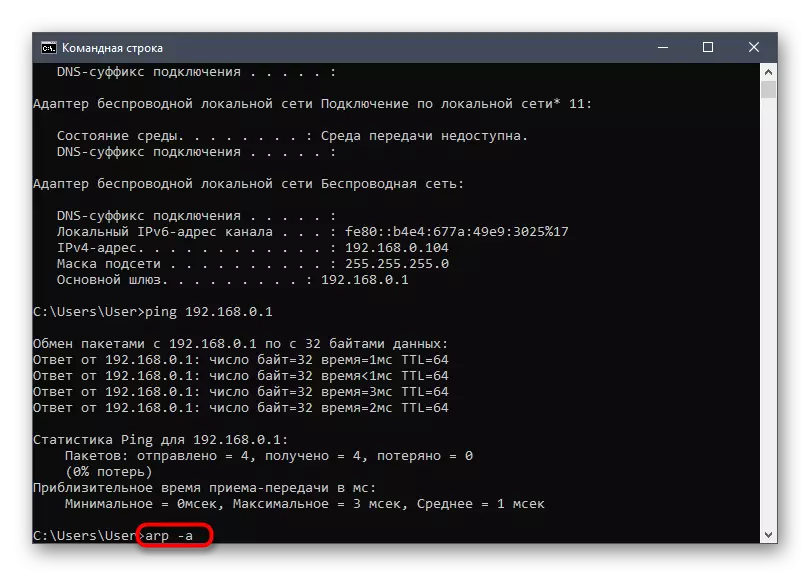

Ĉi tiu metodo estas universala kaj permesas vin ekscii specifan MAC-adreson aŭ IP depende de kiu komencaj datumoj estas antaŭe konataj al la uzanto. Se vi interesiĝas pri la temo serĉi tian informon, ni rekomendas rigardi la ligojn pri la subaj ligoj.
Legu pli:
Difino de IP-aparato de MAC-adreso
Serĉu per Mac-adreso
Metodo 4: "Propraĵoj" menuo en fenestroj
La lasta metodo de hodiaŭa materialo implicas la uzon de la norma funkcio de la mastruma sistemo por determini la fizikan MAC-adreson de la aparato. Por fari tion, la uzanto bezonas nur malfermi la respondan menuon en la agordoj de la reto-adaptilo kaj trovi la taŭgan informon. Plenumante ĉi tiun procedon ne bezonos pli ol minuton.
- Malferma "komenco" kaj iru al "parametroj".
- Tie vi interesiĝas pri la kategorio "reto kaj interreto".
- En la sekcio "Statuso", alklaku alklaku al ŝanĝo de konektoj.
- Rungu la liston, kie trovi "fizikan adreson (MAC)". Se necese, ĝi povas esti kopiita alklakante speciale rezervita butono.

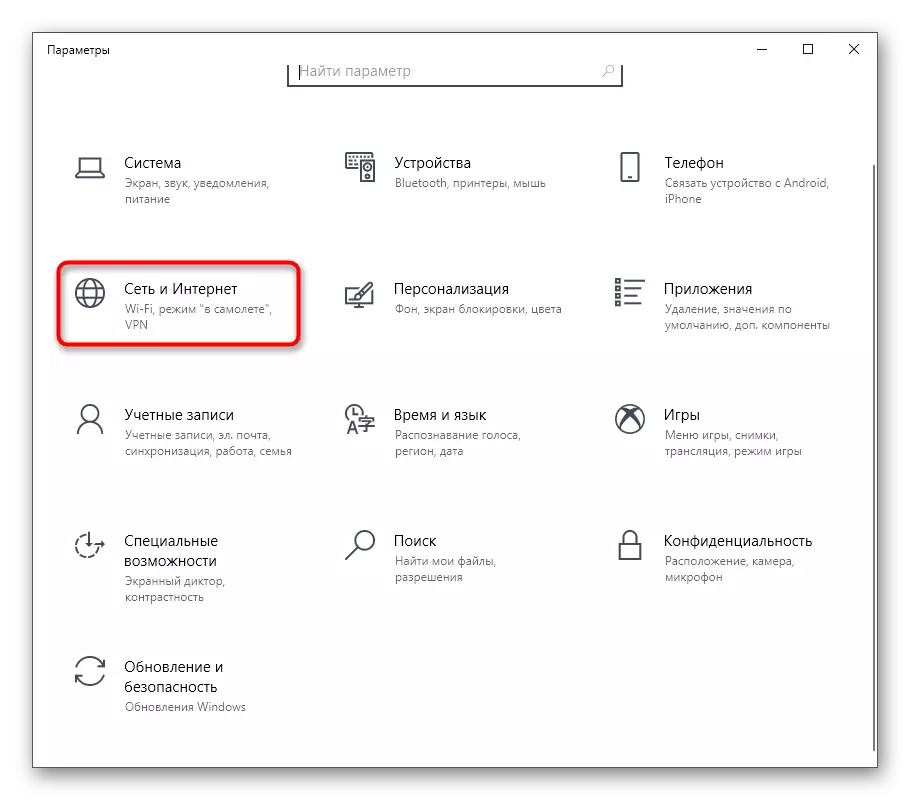
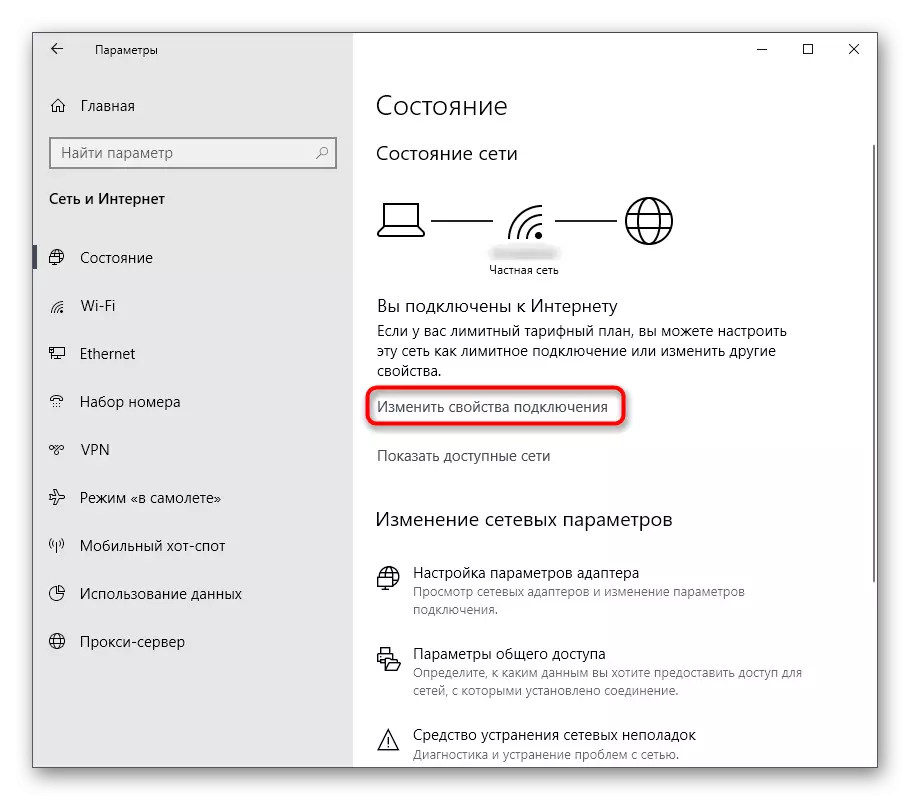
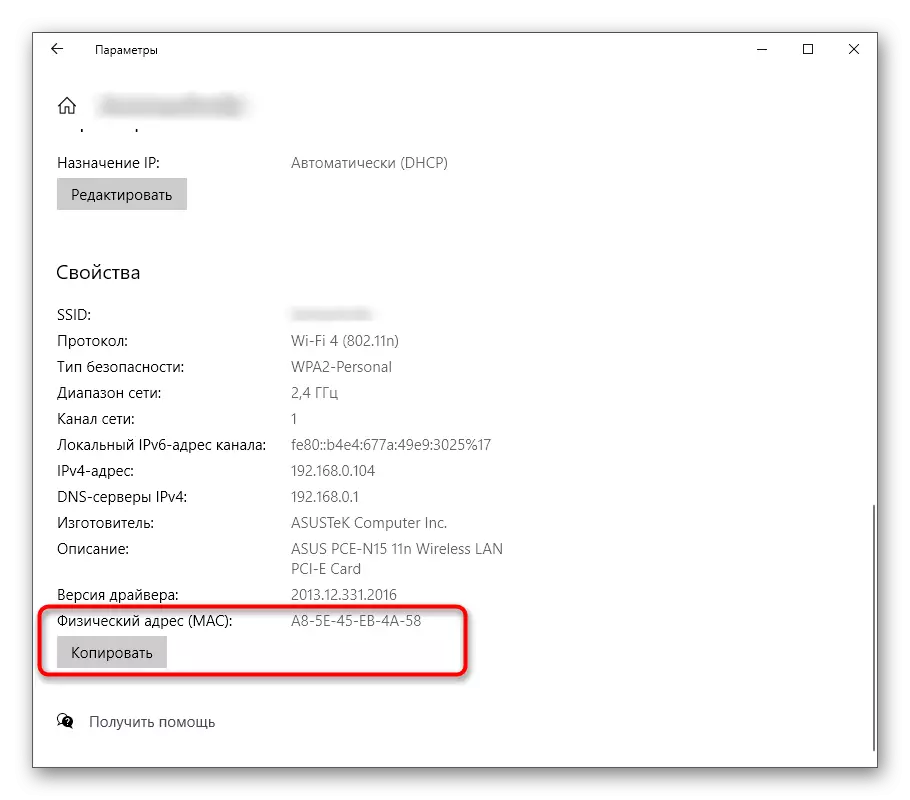
Kiel vi povas vidi, la difino de la MAC-adreso de iu ajn router ne prenas la uzanton multan tempon sendepende de kiu metodo por ĉi tio estis selektita. Nun, posedante gravajn informojn, vi povas agordi la router-firewall aŭ efektivigi aliajn agojn ligitajn kun ĝia fizika adreso.
